オペレーティングシステム自体とは別に、コンピュータのディスクドライブにインストールするアプリケーションはたくさんあります。 これらは、私たちがダウンロードする通常のものである可能性があります 彼らの開発者のウェブサイト 、または公式からダウンロードしたUWP Windows 保管してください。
その形式がどうであれ、多くの人がすでに知っているように、ダウンロードしてコンピューターにインストールするすべてのソフトウェアをある程度制御する必要があります。 このすべての主な理由は、ドライブまたは ハードドライブ 制限されています。 したがって、本当に必要なものに限定した場合、意味のないプログラムのインストールを開始することはできません。 また、データとこれらのプログラムの両方を定期的にクリーニングすることも害にはなりません。

これにより、本当に必要なときにハードドライブにスペースがないという不快な状況に直面する必要がなくなります。 単一のファイルを追加できないことを確認するよりも、緊急時に一定の空きマージンを確保する方が常に興味深いです。 通常、前述のものを使用する場合 UWP からのアプリケーション Microsoft オンラインショップ 、必要に応じて、Windowsではユニット間でユニットを移動できることを知っておく価値があります。 実際、構成/アプリケーションアプリケーションにあるこの機能が役立つ理由はいくつかあります。
最も使用されているUWPを高速ドライブに移動します
以前にコンピュータについてコメントしたように、私たちはさまざまな種類のアプリケーションを多数インストールする傾向があります。 他のものより重要または使用されているものがあるので、それらを優先する必要があります。 PCに複数のディスクドライブがある場合、より頻繁に使用するUWPアプリケーションをより高速なディスクに移動することは興味深いことです。
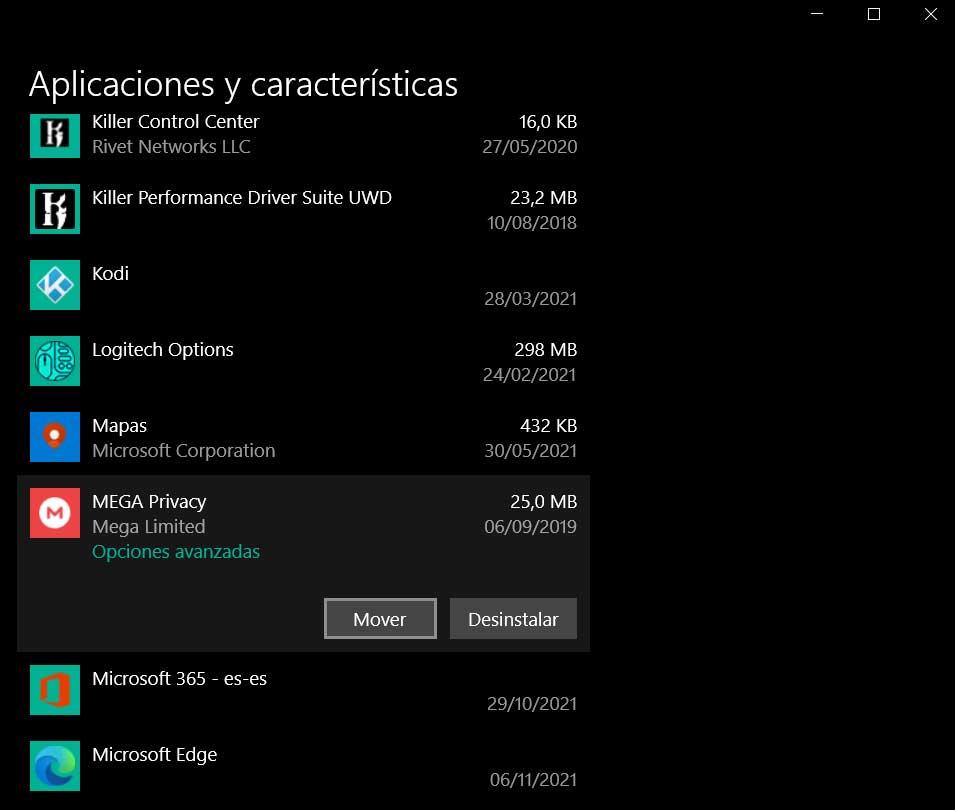
たとえば、 HDD 別 SSD、私たちは毎日実行しているこれらのアプリケーションをXNUMX番目のコンポーネントに移動することに感謝しています。 これにより、それらを開くことと、はるかに流動的な方法でそれらを操作することの両方が可能になります。 同様に、Microsoft Storeからダウンロードした、毎日使用しないプログラムは、低速または大容量のディスクドライブに移動できます。
プライマリハードドライブのスペースを節約する
考慮しなければならないもうXNUMXつのセクションは、通常、オペレーティングシステムをドライブまたはディスクにすばやくインストールすることです。 これらのいずれかが SSD 、これがインストールする場所です Windows or Linux 、それぞれの場合に応じて。 ただし、これらのディスクの動作速度に加えて、調整されることもある容量も関係します。 これが私たちが直面しているケースである場合、私たちが行うことができる最善の決定は、たとえそれが遅くても、プログラムとアプリケーションを別のユニットに移動することです。
これにより、システムがインストールされている高性能ディスクのスペースを節約できるため、 アップデート 問題なく到着できます。 一方、HDDなどのセカンダリハードドライブでは、すべてのプログラムと個人データを快適に保存できるようになりました。
